PDFs sind ein wesentlicher Bestandteil vieler Websites und werden verwendet, um Informationen und Dokumente mit den Nutzern zu teilen. Große PDF-Dateien können jedoch zu langsamen Ladezeiten und schlechter Benutzerfreundlichkeit führen. Erfahren Sie, wie Sie mit unseren einfachen Tipps die Größe von PDF-Dateien verringern und die Download-Geschwindigkeit verbessern können. Von der Komprimierung von Bildern bis zum Entfernen überflüssiger Elemente: Entdecken Sie die besten Verfahren zur Optimierung Ihrer PDF-Dateien.

Inhaltsverzeichnis
- Optimieren einer PDF-Datei
- #1 PDF-Optimierung durch Entfernen unnötiger eingebetteter Dateien
- #2 PDF-Optimierung durch Reduzieren Sie die Anzahl der Bilder
- #3 PDF-Optimierung durch Große PDFs aufteilen
- #4 PDF-Optimierung durch Bilder komprimieren
- #5 PDF-Optimierung durch Eingebaute Schriftarten verwenden
- #6 PDF-Optimierung durch Verwendung von PDF/A
- #7 Langsames Laden
- Schlussfolgerung
Optimieren einer PDF-Datei
1. Reduzieren Sie die Anzahl der Bilder im Dokument. Verwenden Sie nach Möglichkeit vektorbasierte Bilder anstelle von Rasterbildern, da diese weniger Platz benötigen.
2. Bilder komprimieren. Verwenden Sie Werkzeuge wie Adobe Acrobat oder Online-Dienste, um Bilder in der PDF-Datei zu komprimieren.
3. Reduzieren Sie die Anzahl der im Dokument verwendeten Schriftarten. Beschränken Sie sich auf einige wenige Grundschriftarten und betten Sie diese in das Dokument ein, um die Dateigröße zu verringern.
4. Entfernen Sie alle unnötigen Elemente aus dem Dokument, z. B. Kommentare oder ausgeblendete Ebenen.
5. Verwenden Sie ein PDF-Optimierungswerkzeug. Adobe Acrobat Pro verfügt über eine Option zur Optimierung von PDF-Dateien, mit der die Dateigröße reduziert werden kann, ohne die Qualität des Dokuments zu beeinträchtigen.
6. Verwenden Sie den PDF/A-Standard anstelle von PDF. PDF/A ist ein standardisiertes Format für die Langzeitarchivierung von elektronischen Dokumenten. Dadurch wird die Datei stärker komprimiert und sicherer, außerdem kann sie nicht verändert werden.
7. PDF Lazy Loading verwenden. Bei dieser Technik wird nur der sichtbare Teil der PDF-Datei geladen, während der Rest des Inhalts beim Scrollen geladen wird. Dies ermöglicht schnellere Ladezeiten für große PDF-Dateien.
Im Folgenden werden die am häufigsten verwendeten und funktionierenden Methoden im Detail vorgestellt.
#1 PDF-Optimierung durch Entfernen unnötiger eingebetteter Dateien
Eingebettete Dateien sind alle Dateien, die in einem PDF-Dokument enthalten sind. Dazu können Bilder, Videos, Audiodateien und andere Multimedia-Inhalte gehören. Diese Dateien können ein Dokument zwar aufwerten, nehmen aber auch viel Platz ein und verlangsamen die Ladezeit.
Um unnötige eingebettete Dateien zu entfernen, müssen Sie das PDF-Dokument zunächst in einem PDF-Editor öffnen. Adobe Acrobat Pro ist eine beliebte Option, aber es gibt auch viele kostenlose und Open-Source-Alternativen.
- In Adobe Acrobat Pro können Sie die eingebetteten Dateien finden, indem Sie im Menü „Werkzeuge“ die Option „Schützen und standardisieren“ wählen. Von dort aus können Sie„Eingebettete Dateien verwalten“ wählen, um alle nicht benötigten Dateien anzuzeigen und zu entfernen.
- Wenn Sie einen kostenlosen oder Open-Source-PDF-Editor verwenden, können Sie die eingebetteten Dateien in der Regel finden, indem Sie das Menü „Datei“ oder „Bearbeiten“ aufrufen und „Eigenschaften“ oder „Dokumenteigenschaften“ auswählen. Von dort aus können Sie alle nicht benötigten Dateien anzeigen und entfernen.
Empfehlungen zum Entfernen unnötiger eingebetteter Dateien:
1. Beim Entfernen eingebetteter Dateien ist Vorsicht geboten, da sie für das Dokument wichtig sein können. Wenn Sie z. B. ein eingebettetes Bild entfernen, das zur Veranschaulichung eines Punktes im Text dient, kann das Dokument schwer verständlich werden.
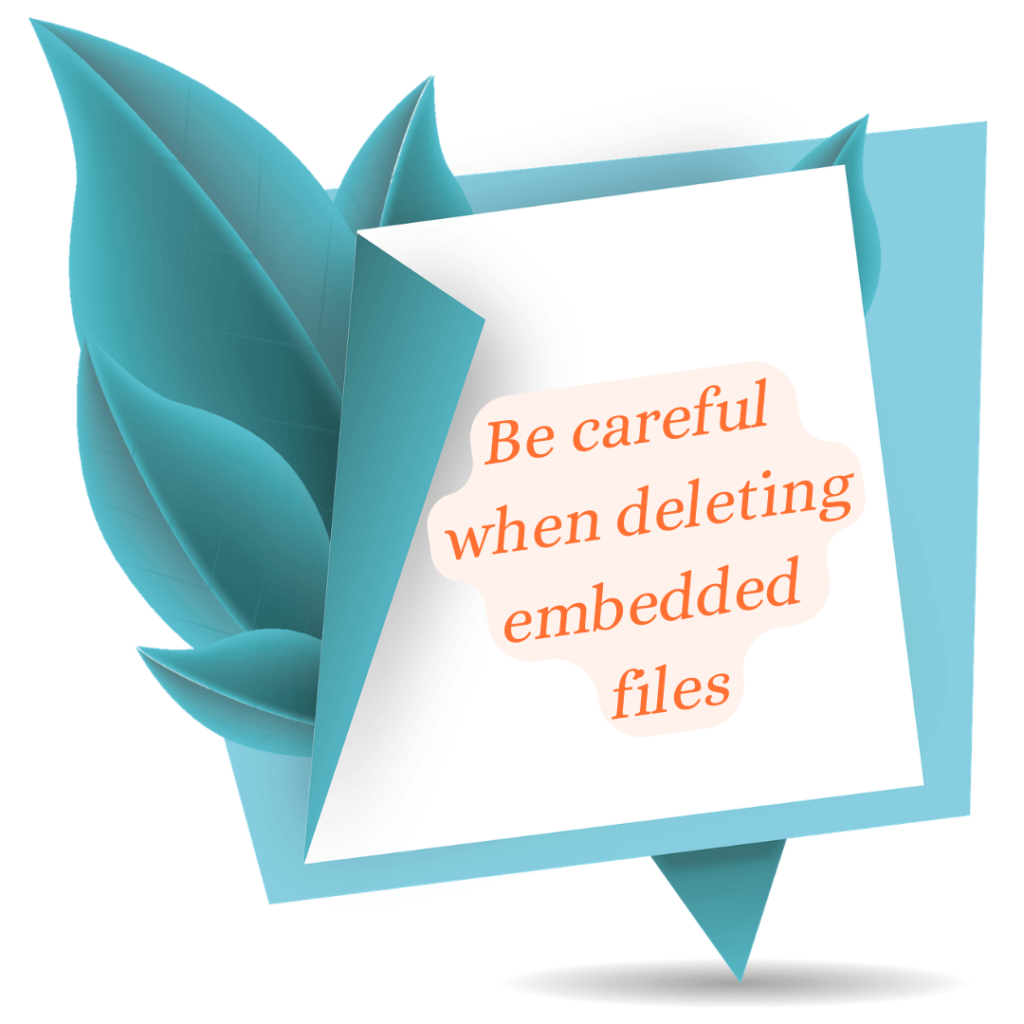
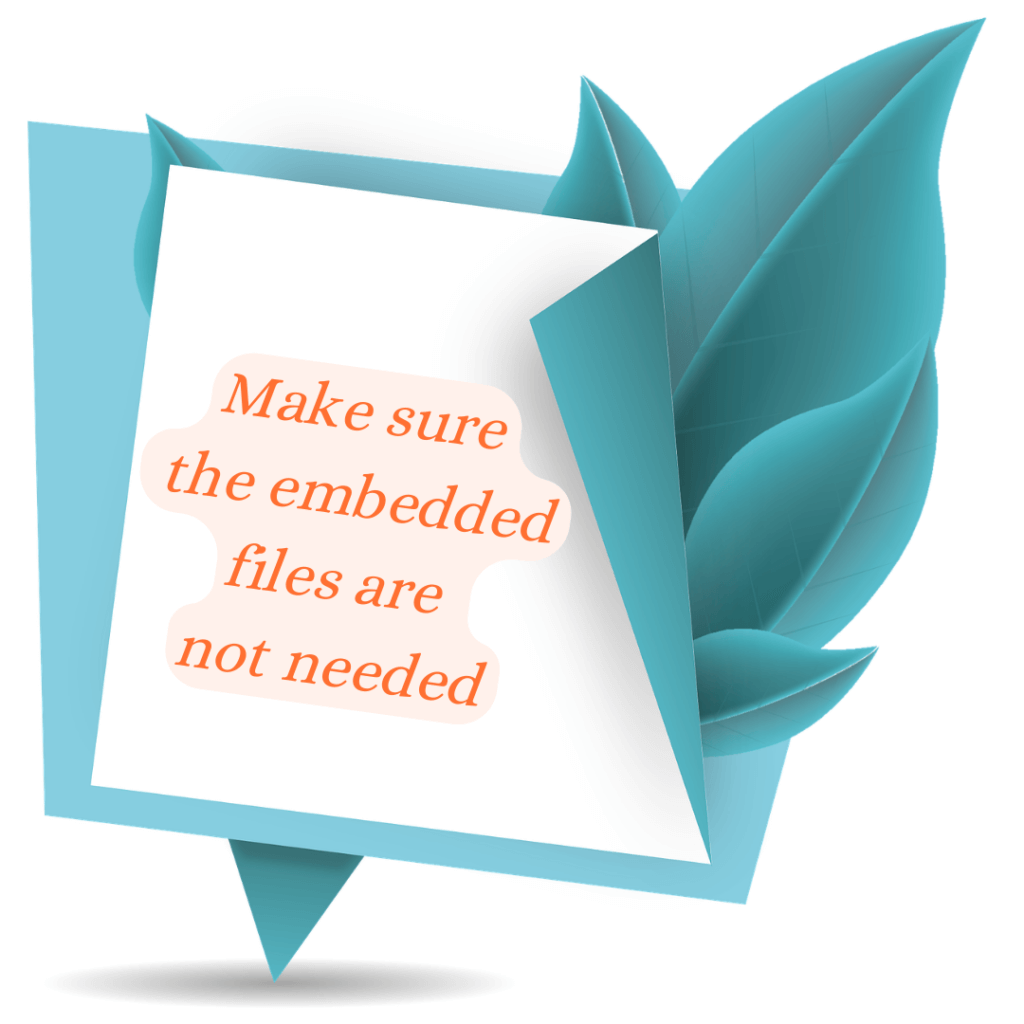
2. Bevor Sie Dateien entfernen, sollten Sie das Dokument überprüfen und sicherstellen, dass die eingebetteten Dateien nicht erforderlich sind. Wenn ja, können sie im Dokument belassen werden. Wenn dies nicht der Fall ist, können Sie sie problemlos entfernen, um die Dateigröße zu verringern und die Ladegeschwindigkeit zu erhöhen.
3. Nachdem Sie alle unnötigen eingebetteten Dateien überprüft und entfernt haben, können Sie das Dokument speichern und testen, um sicherzustellen, dass es für den vorgesehenen Verwendungszweck noch geeignet ist.
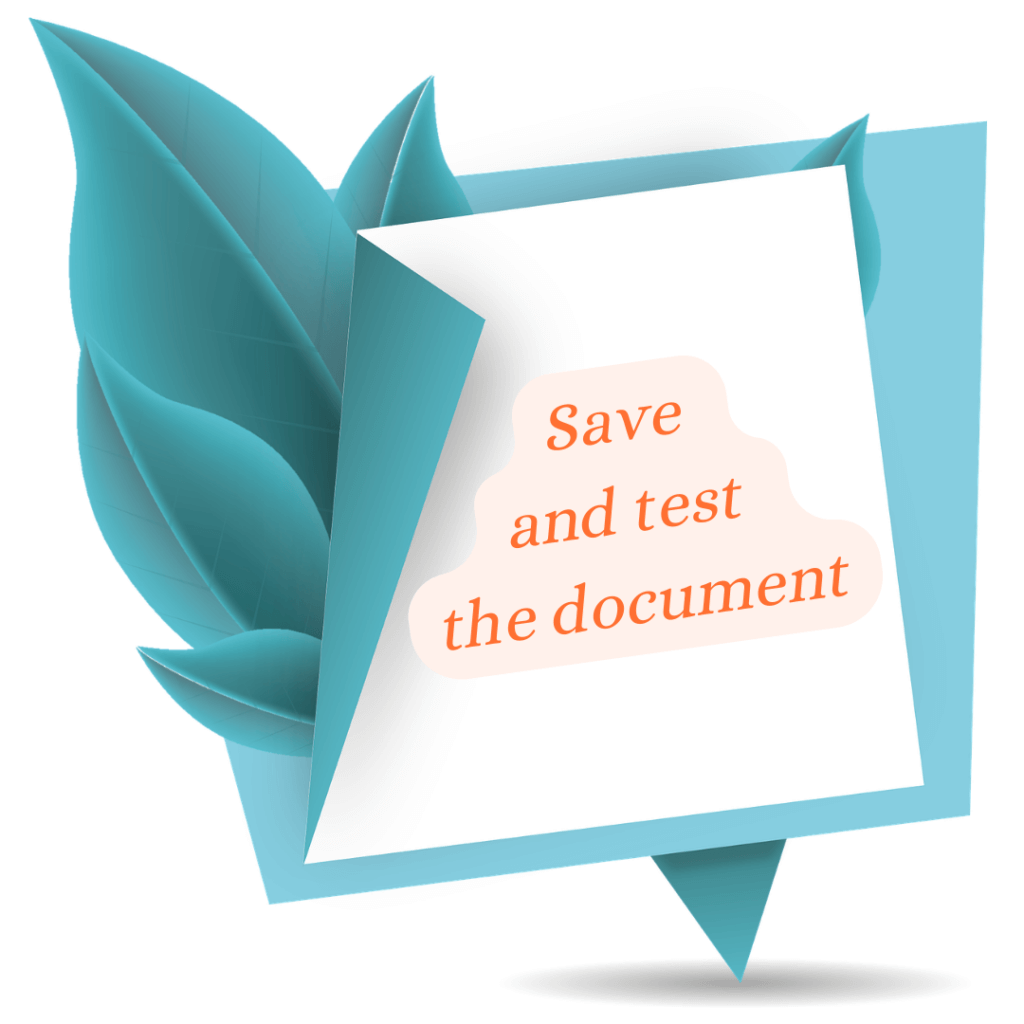
PDF-Dateien sind ein beliebtes Format für den Austausch von Dokumenten, aber sie können manchmal recht groß werden und langsam laden. Eine der Hauptursachen dafür ist das Vorhandensein von unnötigen eingebetteten Dateien. Wenn Sie diese Dateien entfernen, können Sie die Größe und Ladegeschwindigkeit Ihrer PDF-Datei erheblich optimieren.
#2 PDF-Optimierung durch Reduzieren Sie die Anzahl der Bilder
Die Optimierung einer PDF-Datei im Hinblick auf Größe und Ladegeschwindigkeit ist wichtig, um sicherzustellen, dass die Datei problemlos weitergegeben und von anderen genutzt werden kann. Eine wirksame Methode, dies zu tun, ist die Reduzierung der Anzahl der Bilder in der Datei.
Bilder tragen in der Regel am meisten zur Dateigröße eines PDF-Dokuments bei, so dass eine Reduzierung der Anzahl der Bilder im Dokument erhebliche Auswirkungen auf die Dateigröße haben kann.
Einige Tipps zur Verringerung der Anzahl der Bilder in einer PDF-Datei sind:
- Bilder komprimieren: Durch Komprimierung der Bilder in der PDF-Datei können Sie deren Dateigröße verringern, ohne dass die Bildqualität darunter leidet. Es gibt verschiedene Bildkomprimierungstools im Internet, die Ihnen dabei helfen können.
- Entfernen von unnötigen Bildern: Wenn die PDF-Datei Bilder enthält, die für den Inhalt nicht wesentlich sind, sollten Sie diese entfernen. Dazu können Bilder gehören, die als Dekoration verwendet werden, oder Hintergrundbilder, die nur einen geringen Mehrwert für den Inhalt darstellen.
- Verwendung von Vektorgrafiken: Wenn die PDF-Datei Diagramme, Tabellen oder andere Grafiken enthält, die als Vektoren dargestellt werden können, sollten Sie sie in Vektorgrafiken konvertieren. Vektorgrafiken sind auflösungsunabhängig und können ohne Qualitätsverlust vergrößert oder verkleinert werden.
#3 PDF-Optimierung durch Große PDFs aufteilen
Die Aufteilung großer PDF-Dateien kann eine nützliche Technik sein, um die Dateigröße und die Downloadgeschwindigkeit Ihrer Dokumente zu optimieren.
Hier finden Sie einige Tipps, wie Sie PDF-Dateien effektiv aufteilen können:
- Verwenden Sie ein PDF-Splitter-Tool: Es gibt viele kostenlose und kostenpflichtige PDF-Splitter-Tools im Internet, mit denen Sie große PDF-Dateien problemlos in kleinere, handlichere Teile aufteilen können. Zu den beliebtesten Optionen gehören Adobe Acrobat, PDFill PDF Editor und PDF Split and Merge.
- Aufteilung nach Seitenbereich: Eine gängige Methode zur Aufteilung von PDF-Dateien ist die Aufteilung nach Seitenbereichen. Das bedeutet, dass Sie einen Bereich von Seiten angeben können, den Sie aus der ursprünglichen PDF-Datei extrahieren und als separate Datei speichern möchten. Dies kann nützlich sein, wenn Sie nur bestimmte Abschnitte eines größeren Dokuments freigeben müssen.
- Nach Dateigröße aufteilen: Eine weitere Option ist die Aufteilung von PDF-Dateien nach Dateigröße. Dies kann nützlich sein, wenn Sie sicherstellen wollen, dass die resultierenden Dateien klein genug sind, um sie problemlos weiterzugeben oder auf eine Website hochzuladen. So können Sie beispielsweise eine große PDF-Datei in mehrere Dateien mit einer maximalen Dateigröße von 5 MB aufteilen.
- Nach Lesezeichen aufteilen: Wenn Sie eine große PDF-Datei haben, die Lesezeichen enthält, können Sie die Datei anhand der Lesezeichen aufteilen. Dies ist nützlich, wenn das Dokument verschiedene Abschnitte hat und Sie es in separate Dateien für jeden Abschnitt aufteilen möchten.
- Komprimieren Sie die Dateien: Nach dem Aufteilen der PDFs können Sie die Dateien auch komprimieren, um ihre Größe weiter zu verringern. Die Komprimierung kann mit verschiedenen Tools erfolgen, z. B. mit Adobe Acrobat oder Online-Komprimierern.
Mit diesen Tipps können Sie große PDF-Dateien effektiv aufteilen und sie hinsichtlich Dateigröße und Downloadgeschwindigkeit optimieren.
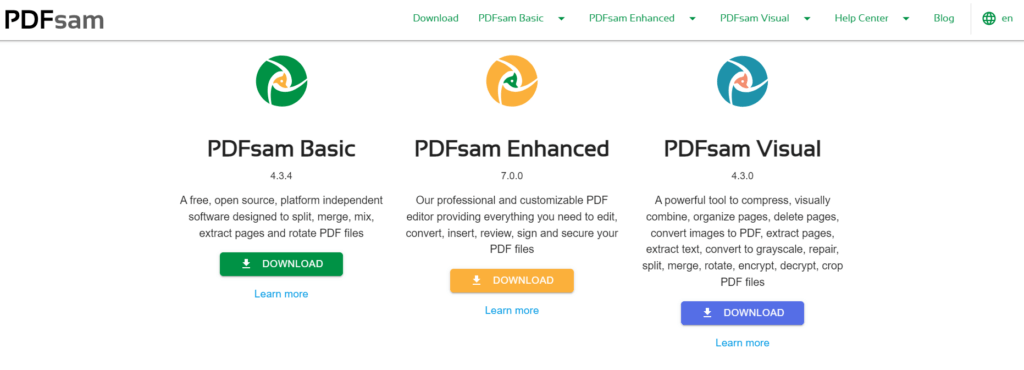
#4 PDF-Optimierung durch Bilder komprimieren
Die Komprimierung von Bildern ist ein entscheidender Schritt zur Optimierung der PDF-Dateigröße und der Ladegeschwindigkeit. Große, hochauflösende Bilder können die Dateigröße einer PDF-Datei stark erhöhen, wodurch das Laden länger dauert und die Benutzerfreundlichkeit beeinträchtigt wird.
- Reduzieren Sie die Bildauflösung: Eine der einfachsten Möglichkeiten, Bilder in einer PDF-Datei zu komprimieren, besteht darin, die Auflösung der Bilder zu verringern. Hochauflösende Bilder können die Dateigröße stark erhöhen, so dass das Laden länger dauert. Um die Dateigröße zu optimieren, sollten Sie die Auflösung der Bilder auf 72 dpi oder weniger reduzieren. Dies kann mit einer Bildbearbeitungssoftware wie Adobe Photoshop oder GIMP .
- Bilder mit Adobe Acrobat komprimieren: Adobe Acrobat bietet eine integrierte Option zur Komprimierung von Bildern in einer PDF-Datei. Öffnen Sie einfach die PDF-Datei in Adobe Acrobat, gehen Sie zum Menü„Datei„, wählen Sie„Speichern unter“ und wählen Sie„Optimierte PDF„. Dadurch werden die Bilder in der PDF-Datei komprimiert und die Dateigröße verringert, ohne dass die Bildqualität darunter leidet.
- Verwenden Sie Online-Kompressoren: Es gibt auch mehrere Online-Tools, mit denen Sie Bilder in einer PDF-Datei komprimieren können. Diese Werkzeuge reduzieren die Auflösung und Qualität der Bilder, was zu einer geringeren Dateigröße führt. Einige beliebte Online-Kompressoren sind SmallPDF , Ilovepdf und PDF-Kompressor .
- Verwenden Sie verlustfreie Komprimierung: Bei der Komprimierung von Bildern ist es wichtig, eine verlustfreie Komprimierung zu verwenden, damit die Bildqualität nicht verloren geht. Verlustfreie Komprimierungstechniken wie PNG und GIF verringern die Dateigröße, während die ursprüngliche Bildqualität erhalten bleibt.
- PDF für die Web-Ansicht optimieren: Um sicherzustellen, dass die PDF-Datei im Web schnell geladen wird, aktivieren Sie die Option„Schnelle Webansicht“ in Adobe Acrobat . Mit dieser Option wird die PDF-Datei für die Webansicht optimiert, sodass sie für die Benutzer schneller geladen wird.
- Verwenden Sie das neueste PDF-Format: Die Verwendung der neuesten Version des PDF-Formats wie PDF 2.0 kann auch bei der Komprimierung von Bildern helfen. PDF 2.0 verfügt über eine neue Funktion namens JBIG2, einen verlustfreien Komprimierungsalgorithmus, der speziell für Schwarz-Weiß-Bilder entwickelt wurde und bei der Komprimierung von Schwarz-Weiß-Bildern helfen kann.
#5 PDF-Optimierung durch Eingebaute Schriftarten verwenden
Das Einbetten von Schriftarten in eine PDF-Datei kann die Dateigröße erheblich erhöhen. Um die Dateigröße zu verringern, sollten Sie nicht eingebettete, sondern im PDF-Viewer integrierte Schriftarten verwenden. Dadurch wird sichergestellt, dass die PDF-Datei schneller geladen wird und weniger Platz benötigt.
- Integrierte Schriftarten verwenden: Anstatt Schriftarten in eine PDF-Datei einzubetten, sollten Sie Schriftarten verwenden, die in den PDF-Viewer integriert sind, z. B. Times New Roman, Arial und Helvetica. Dadurch wird sichergestellt, dass die PDF-Datei schneller geladen wird und weniger Platz benötigt. Durch die Verwendung integrierter Schriftarten muss das PDF-Dokument die Schriftdaten nicht enthalten, wodurch die Dateigröße verringert wird.
- Verwenden Sie Standardschriftarten: Um sicherzustellen, dass die PDF-Datei auf verschiedenen Geräten und Plattformen angezeigt werden kann, sollten Sie Standardschriftarten verwenden, die auf den meisten Systemen verfügbar sind. Dadurch wird sichergestellt, dass die PDF-Datei auf einer Vielzahl von Geräten korrekt angezeigt wird, ohne dass die Schriftarten eingebettet werden müssen.
- Testen Sie die PDF-Datei: Bevor Sie die PDF-Datei verteilen, sollten Sie sie auf verschiedenen Geräten und Plattformen testen, um sicherzustellen, dass die integrierten Schriftarten korrekt angezeigt werden. So lassen sich eventuelle Probleme erkennen und es wird sichergestellt, dass die PDF-Datei für alle Benutzer korrekt angezeigt wird.
- Web-Schriftarten verwenden: Eine Alternative zur Verwendung integrierter Schriftarten ist die Verwendung von Web-Schriftarten. Webfonts werden auf einem Server gehostet und können vom Browser abgerufen werden, so dass die Schriftdaten nicht in die PDF-Datei eingebettet werden müssen. Dies kann die Dateigröße erheblich reduzieren und die Ladezeiten verbessern.
#6 PDF-Optimierung durch Verwendung von PDF/A
PDF ist ein weit verbreitetes Format für Dokumente, aber es kann schwierig sein, es für Suchmaschinen zu optimieren. Eine Lösung für dieses Problem ist die Verwendung von PDF/A, einem standardisierten Format für die Archivierung elektronischer Dokumente.
Vorteile der Verwendung von PDF/A
- Bessere Sichtbarkeit in Suchmaschinen: PDF/A ist suchmaschinenfreundlich gestaltet, so dass Suchmaschinen den Inhalt Ihrer PDF-Dateien leichter durchsuchen und indizieren können.
- Bessere Erhaltung von Dokumenten: PDF/A stellt sicher, dass die Formatierung und der Inhalt Ihres Dokuments konsistent bleiben, auch wenn sich die Software oder die Hardware, mit der das Dokument angezeigt wird, ändert.
- Einhaltung von Archivierungsstandards: Viele Organisationen verlangen, dass Dokumente zur langfristigen Aufbewahrung in einem standardisierten Format gespeichert werden, und PDF/A ist oft das bevorzugte Format.
Best Practices für die Optimierung von PDFs mit PDF/A
- Verwenden Sie beschreibende Dateinamen: Verwenden Sie beschreibende und schlüsselwortreiche Dateinamen, damit Suchmaschinen den Inhalt Ihrer PDF-Dateien leichter erfassen können.
- Verwenden Sie klare Überschriften und eine klare Struktur: Verwenden Sie Überschriften, Zwischenüberschriften und andere Strukturen, um den Inhalt Ihrer PDFs übersichtlich und verständlich zu gestalten.
- Fügen Sie Metadaten ein: Verwenden Sie die Metadatenfelder in PDF/A, um zusätzliche Informationen über Ihr Dokument bereitzustellen, z. B. den Autor, den Betreff und die Schlüsselwörter.
Die Verwendung von PDF/A ist eine nützliche Strategie, um Ihre PDF-Dateien für Suchmaschinen zu optimieren. Wenn Sie bewährte Verfahren wie beschreibende Dateinamen, klare Überschriften und Strukturen sowie Metadaten verwenden, können Sie die Sichtbarkeit und Auffindbarkeit Ihrer PDF-Dateien verbessern. Durch die Verwendung von PDF/A können Sie auch die langfristige Erhaltung und Zugänglichkeit Ihrer Dokumente sicherstellen.
Wenn Sie mehr über das PDF/A-Format erfahren möchten, lesen Sie unseren anderen Blog-Artikel:
#7 Langsames Laden
Lazy Loading ist eine Technik, mit der die Ladegeschwindigkeit von PDFs optimiert werden kann, indem nur die Inhalte geladen werden, die der Benutzer sehen muss.
- Bestimmen Sie die Ladepriorität: Der erste Schritt bei der Implementierung von „Lazy Loading“ für PDFs besteht darin, die Ladepriorität des Inhalts zu bestimmen. Auf diese Weise können Sie bestimmen, welche Inhalte zuerst geladen werden sollen und welche Inhalte auf einen späteren Zeitpunkt verschoben werden können.
- Laden von Inhalten auf Abruf: Sobald Sie die Ladepriorität festgelegt haben, können Sie das „Lazy Loading“ implementieren, indem Sie nur den Inhalt laden, den der Benutzer sehen muss. Enthält die PDF-Datei beispielsweise eine große Datentabelle, können Sie die ersten Zeilen der Tabelle laden und dann den Rest der Daten bei Bedarf, wenn der Benutzer durch die Tabelle blättert.
- Verwenden Sie JavaScript zum Laden von Inhalten: Zur Implementierung des „Lazy Loading“ können Sie JavaScript verwenden, um den Inhalt dynamisch zu laden, wenn der Benutzer mit der PDF-Datei interagiert. Dadurch wird sichergestellt, dass der Inhalt nur dann geladen wird, wenn er benötigt wird, und die Ladegeschwindigkeit der PDF-Datei wird verbessert.
- PDF-Struktur optimieren: Um die Ladegeschwindigkeit der PDF-Datei weiter zu optimieren, können Sie auch die Struktur der PDF-Datei optimieren. Dazu gehören die Verringerung der Größe von Bildern, die Komprimierung der PDF-Datei und die Optimierung von Schriftgröße und -stil, um die Dateigröße zu verringern.
- Testen Sie die PDF-Datei: Bevor Sie die PDF-Datei verteilen, sollten Sie sie testen, um sicherzustellen, dass das träge Laden korrekt funktioniert und die PDF-Datei schnell und reibungslos geladen wird. Auf diese Weise lassen sich eventuelle Probleme erkennen und es wird sichergestellt, dass die PDF-Datei für alle Benutzer korrekt angezeigt wird.
Lazy Loading ist eine effektive Technik zur Optimierung der Größe von PDF-Dateien und zur Verbesserung der Ladegeschwindigkeit. Durch die Festlegung der Ladepriorität, das Laden von Inhalten bei Bedarf, die Verwendung von JavaScript zum Laden von Inhalten, die Optimierung der PDF-Struktur und das Testen der PDF-Datei können Sie sicherstellen, dass Ihre PDF-Dateien schnell und reibungslos für Ihre Benutzer geladen werden. Denken Sie daran, dass die beste Optimierungsmethode vom spezifischen Inhalt und der Struktur der PDF-Datei abhängt, und dass einige Versuche und Irrtümer erforderlich sein können, um die optimale Lösung zu finden.
Schlussfolgerung
Zusammenfassend lässt sich sagen, dass die Reduzierung der Anzahl von Bildern und Schriftarten, das Entfernen unnötiger Elemente und die Komprimierung des Dokuments die Dateigröße einer PDF-Datei erheblich verringern können. Zusätzlich kann die Verwendung eines PDF-Optimierungswerkzeugs oder des PDF/A-Standards und die Implementierung von „Lazy Loading“ die Ladegeschwindigkeit verbessern. Es ist jedoch zu beachten, dass das Endergebnis der PDF-Größe und der Ladegeschwindigkeit vom Inhalt des Dokuments abhängt, weshalb es immer eine gute Idee ist, verschiedene Methoden zu testen und die Ergebnisse zu vergleichen.


